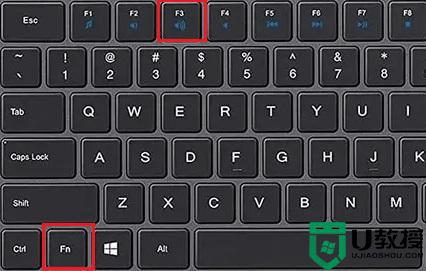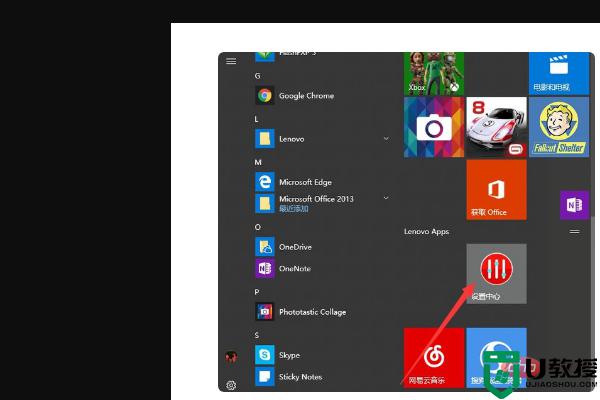华为笔记本键盘灯光怎么开 华为电脑键盘背光灯怎么打开
时间:2024-03-06作者:bianji
很多购买了华为笔记本的小伙伴,想要打开华为笔记本键盘灯光,但是不知道怎么打开,其实我们既可以通过键盘上的快捷键来打开键盘灯光,也可以通过系统自带的华为管家来打开键盘灯光,具体的华为电脑键盘背光灯打开方式小编全部放在下文了,大家可以来参考一下哦。

华为笔记本键盘灯光怎么开
方法一、
1.首先我们看到键盘上的图标,也就是“f3”的位置,有一个类似于太阳在海平面生起的图标,这个就是我们键盘上的“键盘灯”按钮;
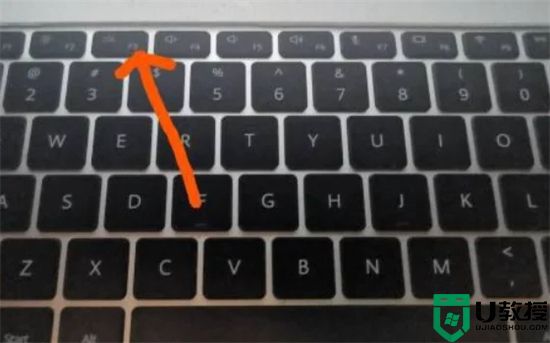
2.我们按一下,键盘上的灯光就会亮起,此时的亮度等级是一级;

3.紧接着,我们再一次按下“键盘灯”的按钮,此时的亮度等级是二级;

4.最后我们在按一下“键盘灯”的按钮,键盘灯就会熄灭。

方法二、
1.打开电脑管家,点击右上角四个点图标,选择设置中心;
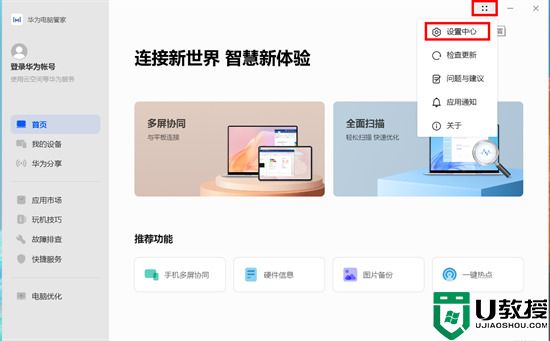
2.点击辅助功能(或系统设置),在键盘设置下,选择闲置以下时间后,背光灯关闭(或键盘闲置以下时间后关闭)的时间,从而来控制键盘背光灯亮灯时间。例如选择永不,当您开启键盘背光灯后,背光灯将常亮。
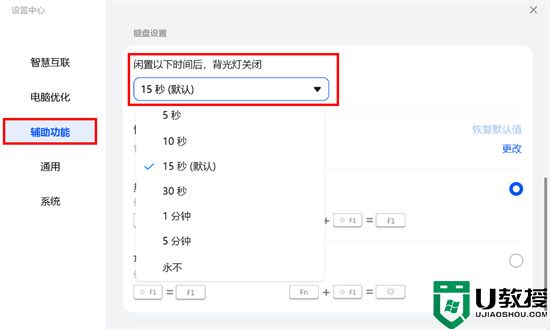
以上就是小编为大家带来的华为笔记本键盘灯光怎么开的方法了,希望能帮助到大家。